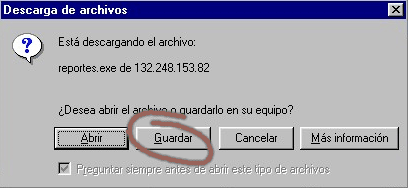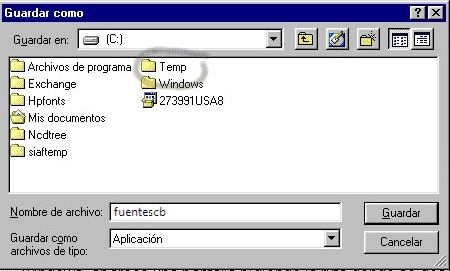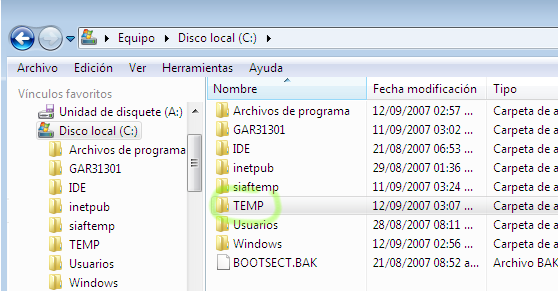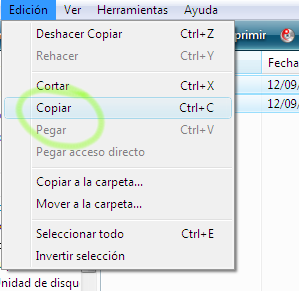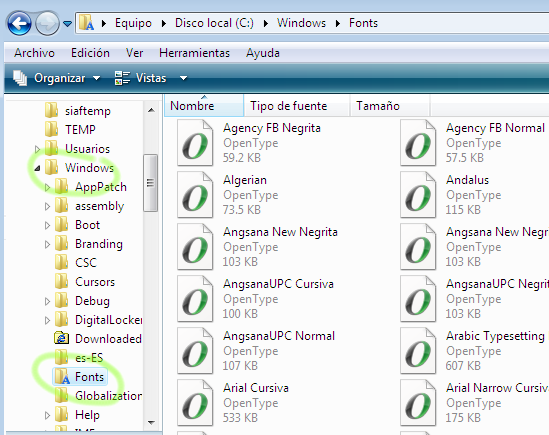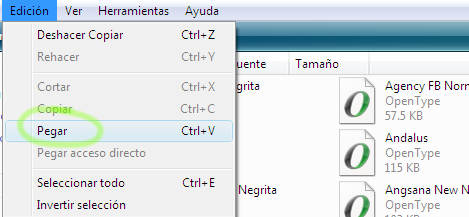Instalación de Fonts |
Guía para instalar los fonts 1. Cree un directorio en su servidor o en la computadora que esté fungiendo como tal. 2. Descargue el archivo como acostumbra hacerlo con los reportes. Se mostrará una ventana pidiendo una acción (Guardar en disco, Ejecutar y Cancelar), elija Guardar
3. Le solicitará indicar la carpeta donde desea descargarlo, (puede ser cualquier directorio, por ejemplo, c:\Temp), dé clic en Guardar
4. Abra el Explorador de Windows, localice el directorio donde guardó el archivo fontscb.zip, desempaquete los archivos que contiene en el directorio creado en la opción 1.
Los siguientes pasos deberá realizarlos en cada una de las computadoras donde se impriman formatos de trámite (FM's, gastos a reserva, becas, etc.) de los módulos de PAPIIT y de Egresos. También será necesaria la instalación en donde se use el módulo de Activo fijo (si desea imprimir las etiquetas de los bienes con código de barras) 5. Cierre cualquier aplicación abierta (Word, su correo, etc.) 6. Con el Explorador de Windows localice el directorio creado en el servidor en la opción 1 (en el paso 4 guardó los archivos necesarios)
7. Marque los dos únicos archivos que contiene ese directorio. En el menú "Edición" seleccione la opción "Copiar"
8. Busque en la computadora (donde está haciendo la instalación) el directorio Windows y dentro de él el subdirectorio Fonts, como se observa en la siguiente imágen:
a la derecha verá varios archivos, ahí determine algún pequeño espacio vacío, dé clic. En el menú "Edición" seleccione la opción "Pegar"
9. Observará una ventana que le indicará que se están instalando los fonts. OBSERVACIONES:
|